Voici les sujets abordés dans cet article:
Étant donné que macOS occupe une part importante du disque dur ou du SSD de votre Mac, le fait de connaître ses besoins en matière de stockage vous donne une idée plus précise de l'espace dont vous devez disposer pendant et après l'installation.
Ces informations vous permettent également de planifier l'achat d'un nouveau Mac et de déterminer si vous pouvez vous contenter d'un modèle de base de 128-256 Go ou si vous avez besoin d'un disque de plus grande capacité.
Que vous envisagiez de passer à la dernière version de macOS ou que vous souhaitiez connaître l'espace disque utilisé par le système d'exploitation, voici un aperçu des besoins de stockage de macOS par version :
- Taille macOS Ventura - de 25 Go à 30 Go en moyenne
- Taille macOS Monterey - de 15,24 Go à 20,24 Go en moyenne
- Taille macOS Big Sur - de 14,94 Go à 19,94 Go en moyenne
- Taille des anciennes versions de macOS - de 8,8 Go à 18,5 Go, selon le type.
macOS pour les Apple Silicon et les Mac Intel utilise la même quantité de stockage, vous n'avez donc pas à vous en préoccuper.
Avant de commencer
Si vous manquez d'espace et de temps et que vous souhaitez disposer de suffisamment d'espace pour installer rapidement les dernières mises à jour de macOS, téléchargez MacKeeper. Il peut vous aider à supprimer les fichiers obsolètes et inutiles de votre système en quelques minutes. Vous bénéficiez d'un nettoyage gratuit, vous n'avez donc rien à perdre.
De combien d'espace avez-vous besoin pour macOS Ventura ?
macOS 13 Ventura est la dernière version publique majeure du système d'exploitation d'Apple pour le Mac. Elle s'accompagne de dizaines de nouvelles fonctionnalités et d'améliorations, telles que Mail, Spotlight, Safari et ses clés d’identification, Messages, etc. et bien sûr une refonte des réglages système tout en étant également plus rapide et plus efficace que les versions précédentes de macOS.
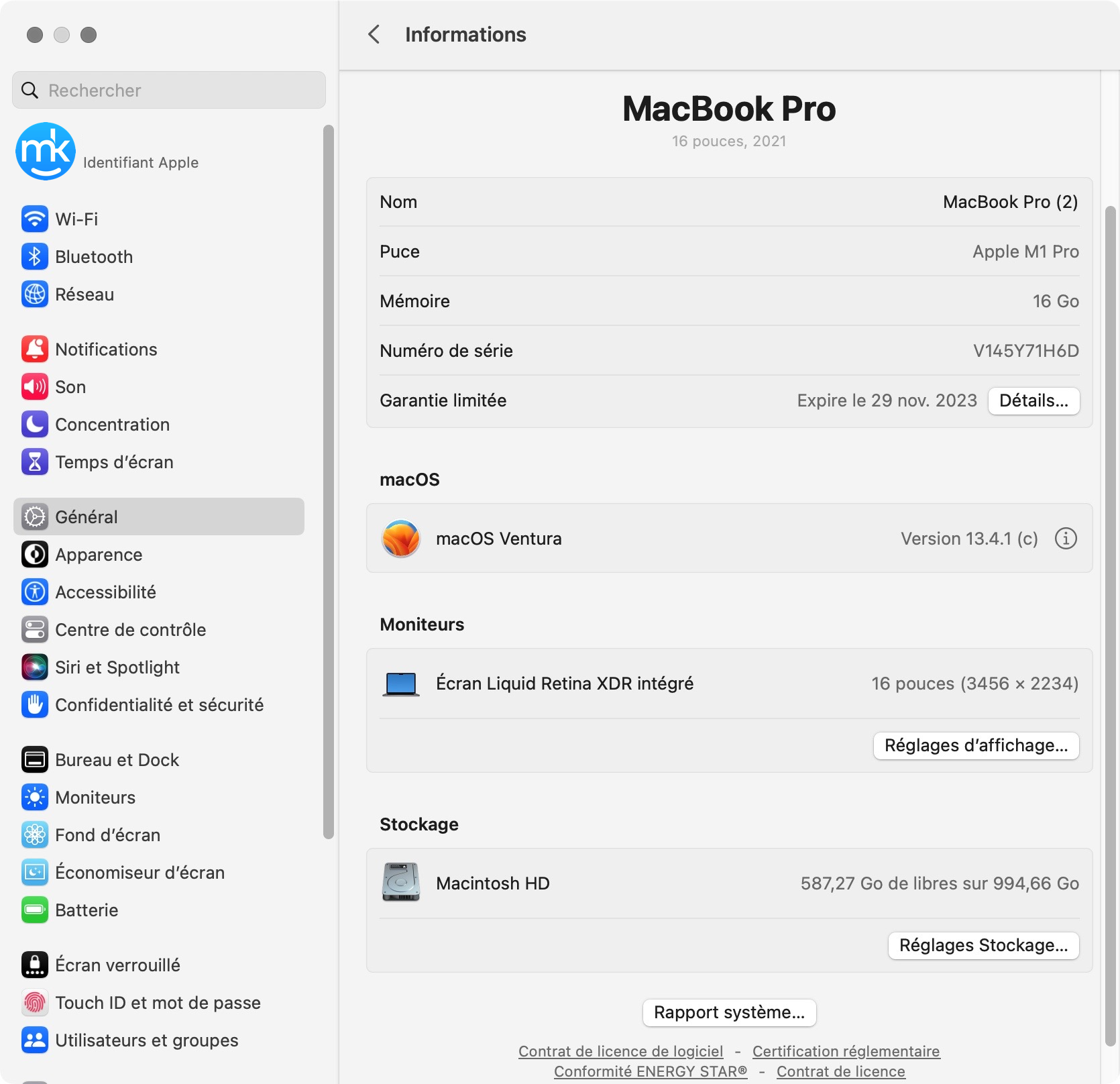
Le programme d'installation de macOS Ventura pèse 14 Go, et vous pouvez le télécharger via l'outil intégré de mise à jour du logiciel ou l'App Store de Mac. Cependant, vous aurez besoin d'un espace de stockage supplémentaire pendant l'installation. Nos experts recommandent ce qui suit :
- Si vous effectuez une mise à niveau à partir de macOS Monterey ou d'une version ultérieure, vous avez besoin de 20 Go au total
- Si vous effectuez une mise à niveau à partir de macOS Sierra ou d'une version ultérieure, vous avez besoin de 25 Go au total
- Si vous souhaitez effectuer la mise à niveau à partir d'OS X El Capitan ou d'une version antérieure, vous devez disposer de 20 Go d'espace libre.
Quoi qu'il en soit, il est toujours bon d'avoir plusieurs gigaoctets de plus que ce qui est recommandé pour minimiser les problèmes potentiels lors de la mise à niveau vers macOS Ventura.
Si votre espace disque Mac est insuffisant, découvrez ce que vous pouvez faire pour libérer de l'espace sur Mac. Vous pouvez aussi aller droit au but et utiliser MacKeeper.
Après l'installation, macOS Monterey occupe 14 Go d'espace disque. En outre, le système d'exploitation utilise un minimum de 5 à 10 Go pour la création de données temporaires. Le système d'exploitation classe ces données dans la catégorie des données système, et la quantité réelle peut fluctuer de manière significative.
Pour le vérifier, ouvrez le menu Pomme et sélectionnez À propos de ce Mac > Stockage. La zone gris clair de l'indicateur de stockage représente la taille du système d'exploitation, tandis que la partie sombre indique l'espace utilisé par les fichiers temporaires.
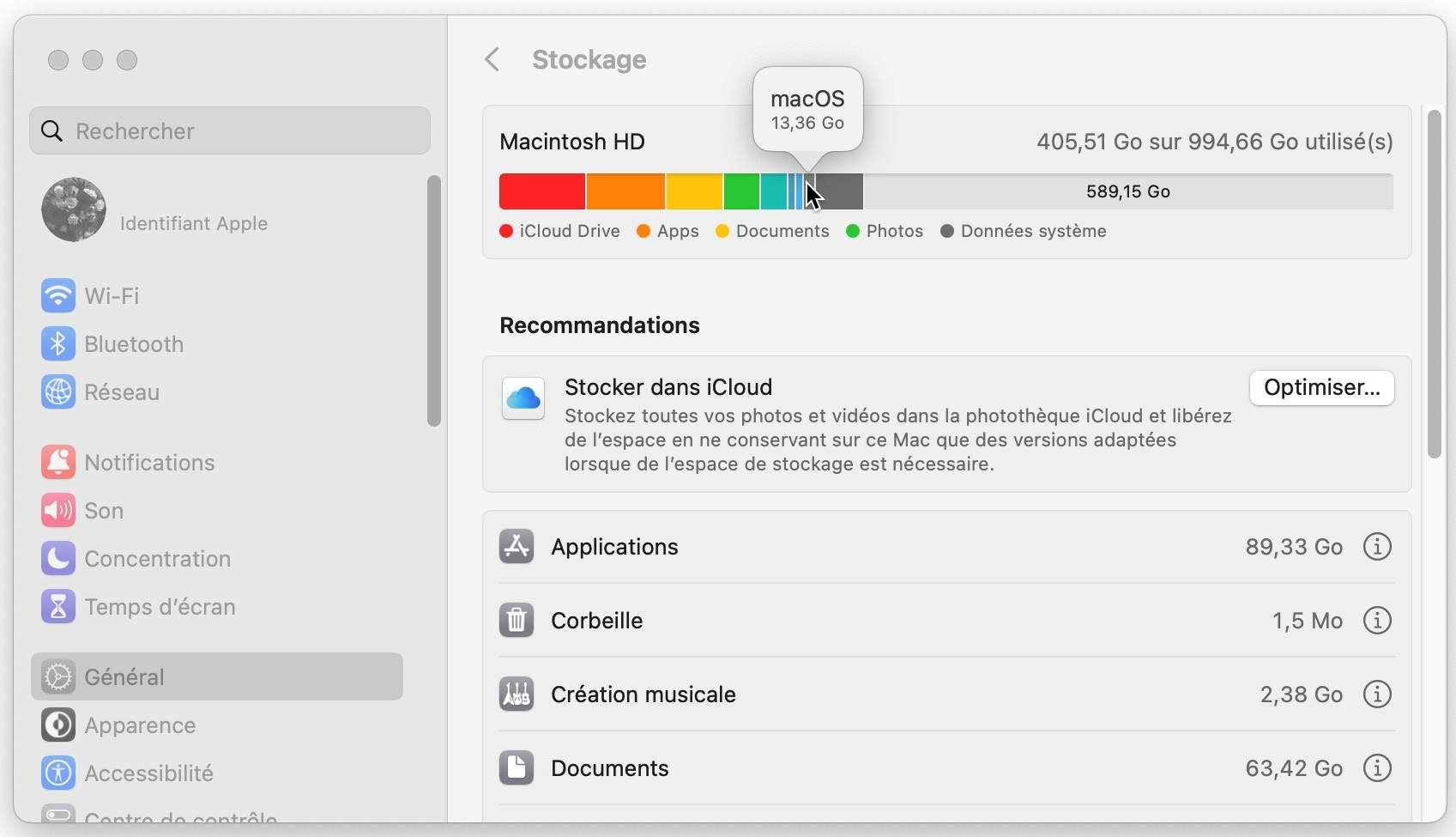
Les mises à jour mineures de macOS Ventura (ou mises à jour ponctuelles) se présentent sous la forme de téléchargements de 2 à 5 Go et contiennent des améliorations essentielles de la sécurité, des performances et des corrections de bogues. Là encore, le processus d'installation nécessite à peu près la même quantité d'espace de stockage supplémentaire.
Si vous achetez un nouveau Mac, il y a de fortes chances qu'il soit déjà préinstallé avec macOS Ventura. Tenez compte de ces éléments avant de décider de la capacité de stockage de votre ordinateur.
De combien d'espace votre Mac a-t-il besoin pour macOS Big Sur ?
macOS 11 Big Sur est le prédécesseur de macOS Monterey et le premier système d'exploitation à prendre en charge les Mac Silicon d'Apple. Il marque un changement esthétique radical par rapport aux anciennes itérations du logiciel système, avec des coins d'application arrondis, une barre de menu et un Dock remaniés, et l'introduction d'un Centre de contrôle.
Si vous souhaitez installer macOS Big Sur sur votre Mac, le programme d'installation pèse 12,23 Go (soit un peu plus que macOS Monterey).
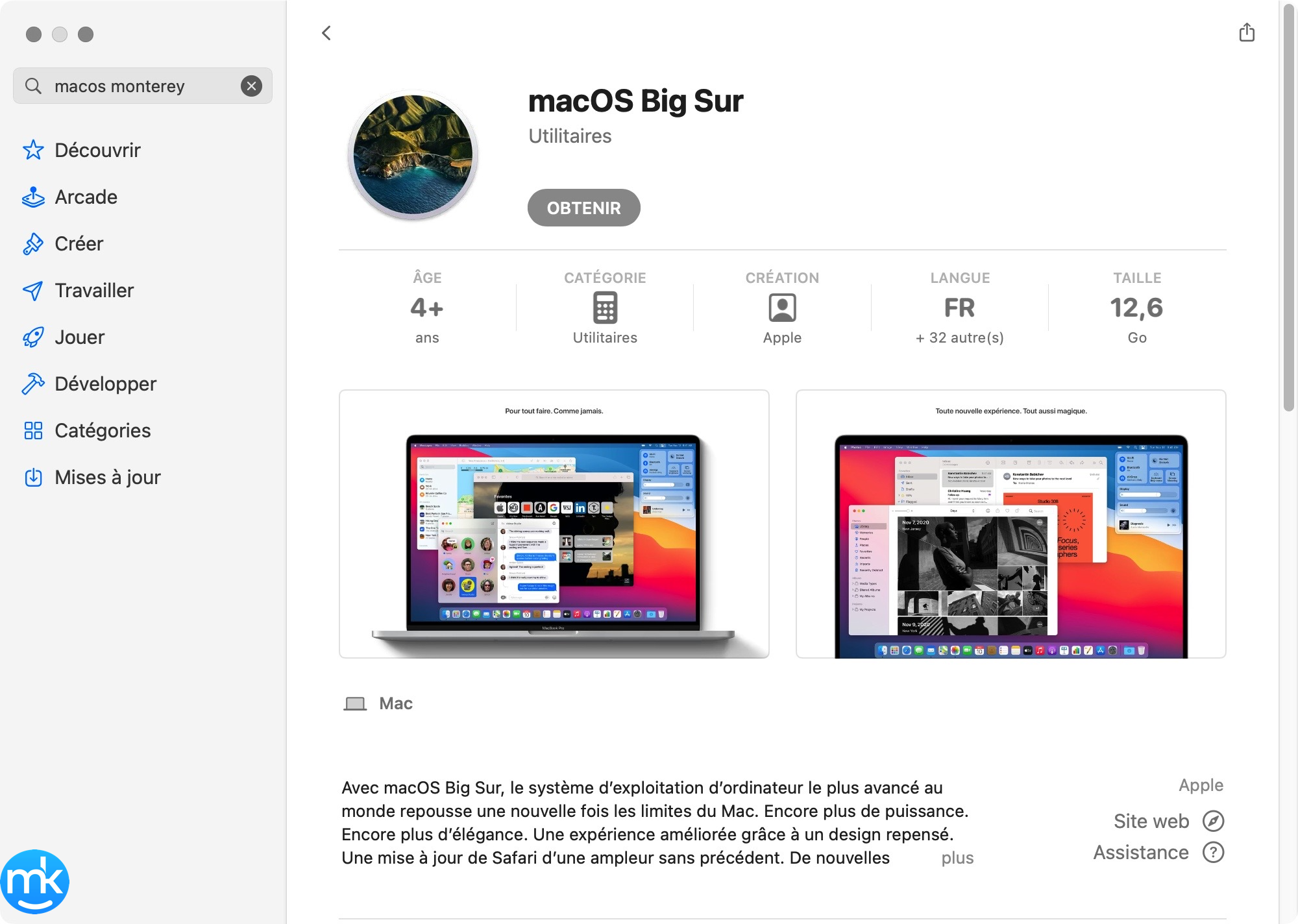
L'installateur mis à part, vous devez disposer d'un espace libre supplémentaire pour appliquer la mise à jour. Comme pour Monterey, cela dépend de votre version actuelle de macOS.
- Si vous effectuez la mise à niveau à partir de macOS Sierra ou d'une version ultérieure, votre Mac doit disposer de 35,5 Go d'espace libre
- Si vous souhaitez effectuer la mise à niveau à partir d'OS X El Capitan ou d'une version antérieure, vous avez besoin de 44,5 Go d'espace libre.
Après l'installation, macOS Big Sur occupe au moins 14,94 Go d'espace de stockage. N'oubliez pas que le système d'exploitation a besoin d'au moins 5 à 10 Go d'espace supplémentaire pour fonctionner correctement lors d'une utilisation courante.
À moins que votre Mac ne soit pas compatible, vous pouvez ignorer Big Sur et mettre à jour directement vers macOS Monterey. Ce dernier s'appuie sur tout ce qui se trouve dans Big Sur et est plus rapide, plus sûr et plus privé.
Quel est l'espace occupé par les anciennes versions de macOS ?
Si vous prévoyez de mettre à jour votre Mac vers macOS 13 Ventura ou une version antérieure (ou si vous souhaitez rétrograder votre installation macOS actuelle), vous trouverez ci-dessous l'espace requis par chaque version. Les versions antérieures de macOS ne précisent pas la quantité exacte d'espace qu'elles utilisent après l'installation, mais attendez-vous à ce que ce chiffre soit de l'ordre de 10 à 15 Go.
Version actuelle de macOS | Espace de mise à jour | la version de macOS que vous aurez |
| OS X El Capitan ou ultérieur | 4,9 Go pour le téléchargement + 12,5 Go pour la mise à niveau | macOS Catalina |
| OS X Yosemite ou antérieur | 4,9 Go à télécharger + 18,5 Go pour la mise à niveau | macOS Catalina |
| OS X El Capitan ou ultérieur | 6,5 Go pour le téléchargement + 12,5 Go pour la mise à niveau | macOS Mojave |
| OS X Yosemite ou antérieur | 6,5 Go pour le téléchargement + 18,5 Go pour la mise à niveau | macOS Mojave |
| OS X Mountain Lion ou version ultérieure | 4,8 Go pour le téléchargement + 14,3 Go pour la mise à niveau | macOS High Sierra |
| OS X Snow Leopard ou antérieur | 5,01 Go pour le téléchargement + 8,8 Go pour la mise à jour | macOS Sierra |
Conseil de notre équipe :
Vous trouverez les liens pour télécharger les anciennes versions de macOS sur la page Comment obtenir les anciennes versions de macOS d'Apple.
FAQ
1. Pourquoi les fichiers système de macOS occupent-ils autant d'espace ?
macOS est un système d'exploitation complexe qui exécute de nombreux processus en arrière-plan pour faire fonctionner le matériel et les logiciels de votre Mac. Des milliers de fichiers liés au système rendent cela possible, et ils s'additionnent pour occuper une quantité significative d'espace disque.
L'indicateur de stockage de macOS Catalina et des versions antérieures regroupe souvent la taille du système d'exploitation et des données temporaires qu'il crée en un seul chiffre. Il est préférable de rester devant l'écran pendant au moins une minute jusqu'à ce que votre Mac calcule une répartition plus précise.
2. Qu'est-ce que macOS "Données système" ou "Autres" ?
Outre l'installation de base de macOS, le système d'exploitation doit créer des fichiers supplémentaires pour assurer le fonctionnement des différents services et applications. Il s'agit de données système (dans macOS Ventura et Monterey) et d'autres fichiers (dans macOS Big Sur et les versions antérieures).
Votre Mac est suffisamment intelligent pour effacer ces fichiers périodiquement, ce qui signifie que les données système sont constamment en mouvement. Toutefois, cela n'est pas toujours le cas. Si vous constatez que votre Mac utilise une quantité inhabituelle d'espace de stockage pour les données temporaires, nous vous conseillons de réduire la taille des données système de votre Mac.
3. Un SSD de 512 Go est-il suffisant pour un MacBook, un iMac ou un Mac mini ?
Un MacBook, un iMac ou un Mac mini doté de 512 Go d'espace de stockage gratuit constitue une avancée significative par rapport aux modèles de base et devrait suffire si vous souhaitez simplement naviguer sur le web, travailler sur des documents, télécharger et regarder des films, etc.
Toutefois, si vous travaillez avec des fichiers multimédias et exportez beaucoup de vidéos, 512 Go ne suffiront peut-être pas. Dans ce cas, envisagez de payer un supplément pour un modèle de 1 To, ou utilisez d'autres moyens pour augmenter l'espace de stockage disponible de votre Mac.
Toujours avoir un espace de stockage libre à portée de main
Libérer de l'espace sur votre Mac uniquement lorsqu'il s'agit de la prochaine mise à jour majeure de macOS n'est pas une bonne approche, et il peut en résulter des ralentissements fréquents et d'autres problèmes de performances. Au contraire, notre expérience montre qu'il est toujours judicieux de conserver au moins 10 à 20 % de l'espace de stockage interne disponible.
De cette façon, vous laissez au logiciel système suffisamment d'espace pour effectuer des mises à jour et d'autres activités. Si la gestion manuelle du stockage de votre Mac vous semble une corvée, laissez MacKeeper le faire pour vous.







